El primer paso para realizar el proceso de liquidación de nómina es la captura de novedades como horas extras, bonificaciones, recargos, comisiones, licencias, que se presentan en cada período, es ir por la ruta: Liquidación – Novedades – Captura y auditaje – Período.
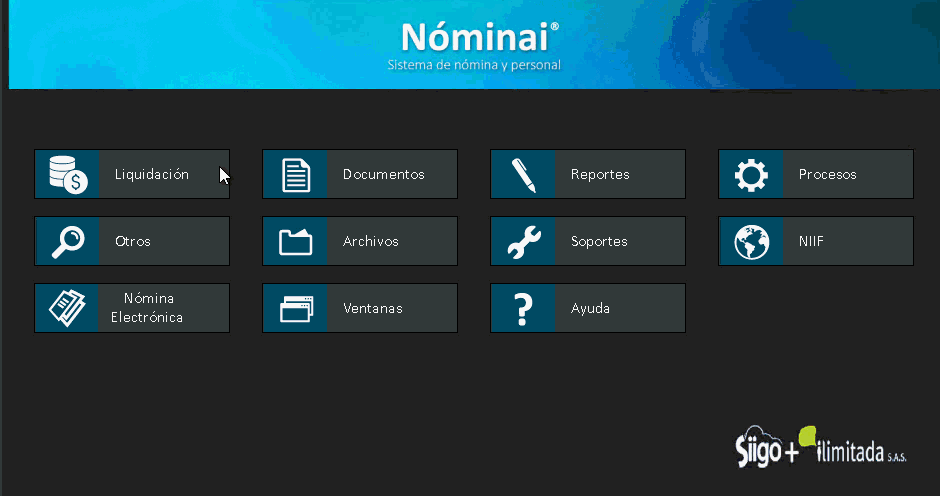
Si es la primera vez que vas a digitar novedades, te abre la ventana para realizar la captura, a partir de eso, las siguientes veces que ingreses a la opción se habilitará un mensaje para que confirmes la inicialización del archivo de novedades.
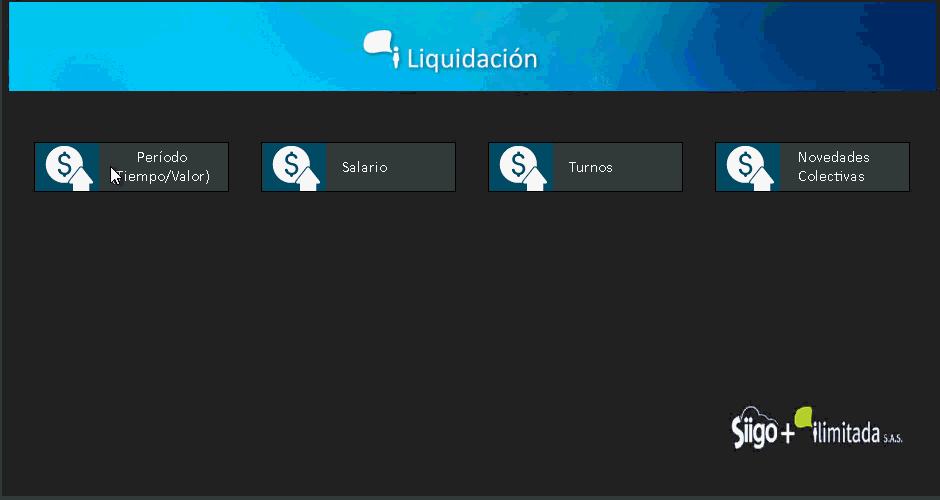
En el caso que vayas a ingresar un período nuevo, das clic en Sí, para que borre las novedades del período anterior y puedas ingresar las nuevas; pero si lo que necesitas es actualizar nuevas novedades a las que ya tienes porque no has liquidado el periodo, das clic en No, y el sistema te mantiene las novedades que lleves ingresadas.
Importante: se recomienda que al finalizar la captura de novedades se realice una copia de datos y en caso de inicializarlas por error, podrás recuperarlas desde la copia realizada anteriormente.
Al ingresar te muestra la ventana para realizar la captura de las novedades y te solicitará los siguientes datos:
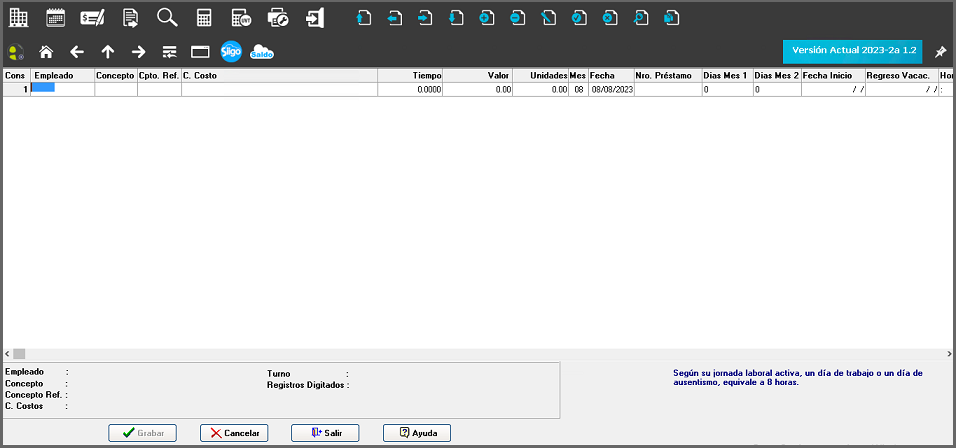
- Empleado: lo puedes buscar con la tecla F2.
- Concepto: relacionas la novedad, puedes digitar el código o lo puedes buscar con la tecla F2.
- Centro de costo: el sistema trae por defecto el que tiene el empleado en el catálogo, pero se puede modificar.
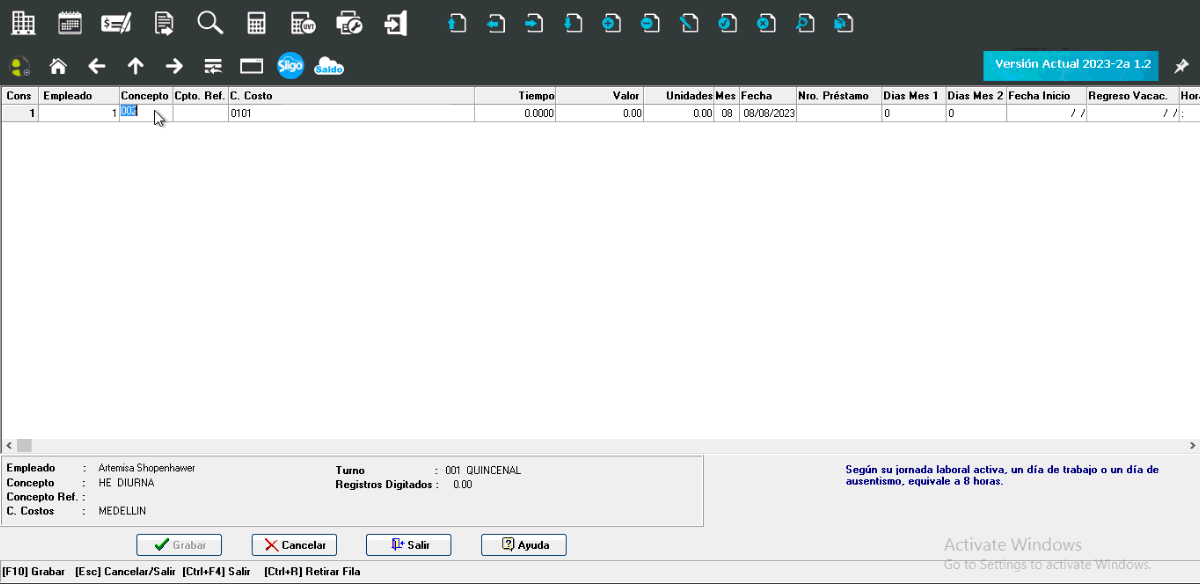
- Tiempo: ingresas el número de horas que correspondan a esa novedad, ya sean extras, de suspensión, entre otras. Puedes utilizar hasta seis (6) decimales.
- Valor: digitas el valor de acuerdo al concepto, lo relacionas si es una novedad en valor; ejemplo, unas comisiones o si es una novedad en tiempo, el sistema lo calculará según el porcentaje que tenga el concepto al momento de liquidar.
- Mes: indicas el mes al que hace referencia la novedad.
- Fecha: es un campo informativo.
Importante: cuando son novedades de ausentismo, si es necesario ingresar la fecha que corresponda, y así evitar inconsistencias al momento de generar la autoliquidación.

- Nro. Préstamo: solo lo ingresas si estuvieras cargando novedades de préstamos, normalmente no aplica.
Importante: el concepto de préstamos, es un concepto fijo que se puede ingresar como novedad solo en el caso que el empleado solicita hacer un descuento diferente. Al utilizar este concepto, en la columna de préstamo es necesario agregar a qué préstamo corresponde, lo puedes buscar con la tecla F2.
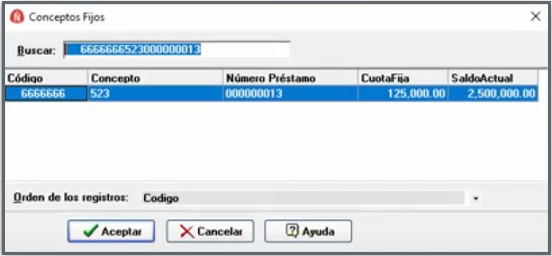
- Días mes 1 y Días mes 2: se habilita cuando la novedad aplica para dos períodos de nómina.
- Fecha inicio: se habilitará cuando el concepto que estés utilizando es un ausentismo y en esa fecha de inicio ingresas cuando empezó la novedad.
En la parte inferior podrás ver los datos a medida que se van ingresando, de acuerdo al registro donde estés ubicado.

Si necesitas borrar alguna de las líneas de las novedades, te ubicas encima de esa línea y utilizas las teclas Ctrl + R y el sistema te pregunta si estás seguro de borrarla y allí puedes confirmarlo.
Después de ingresar todas las novedades de los empleados, guardas los datos con el botón ![]() , que se encuentra en la parte inferior de la pantalla.
, que se encuentra en la parte inferior de la pantalla.
Importante: ten en cuenta que, si el volumen de las novedades lo amerita, puedes utilizar una plantilla para realizar la importación, puedes descargar un ejemplo por la ruta: Otros – Intercambio de datos – Exportación – Novedades y lo envías a Excel.
Puedes generar un informe con las novedades registradas a cada empleado, en el caso que necesites revisar. Esto lo haces por la ruta: Liquidación – Novedades – Informes.
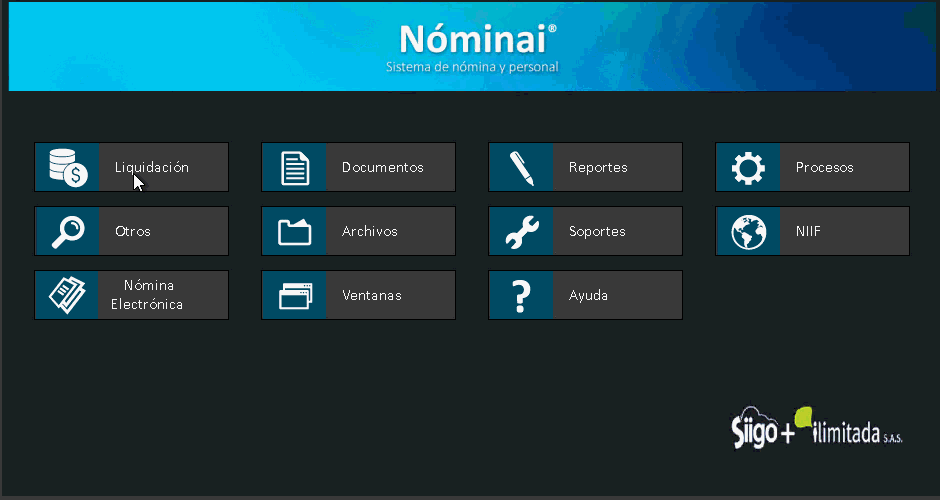
Al ingresar seleccionas el rango de registros y das clic en ![]() .
.
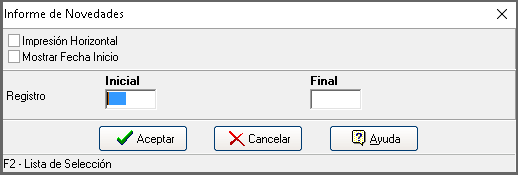
Allí puedes ver el informe por pantalla y lo puedes enviar a la impresora o a Excel.






